outlook把文件放在正文的教程
时间:2023-06-23 11:04:49作者:极光下载站人气:2009
outlook软件是许多用户很喜欢的一款电子邮箱软件,作为办公软件套件的一部分,outlook软件为用户提供了任务管理、联系人管理或是分配任务等多样功能,帮助用户可以简单快速的完成工作任务,因此outlook收获了不少用户的喜欢和称赞,当用户在使用outlook软件时,根据自己的需求来新建电子邮件,在编辑新电子邮件时,用户一般会插入附件来展示更详细的信息数据,但是用户会发现附件都是在设置的方框中,用户想要将其放在正文,却不知道怎么来操作实现,其实这个问题是很好解决的,用户直接设置附件的文本格式,选择其中的rtf格式就可以放在正文里了,因此有需要的用户可以来看看小编的经验分享,希望用户能够喜欢。
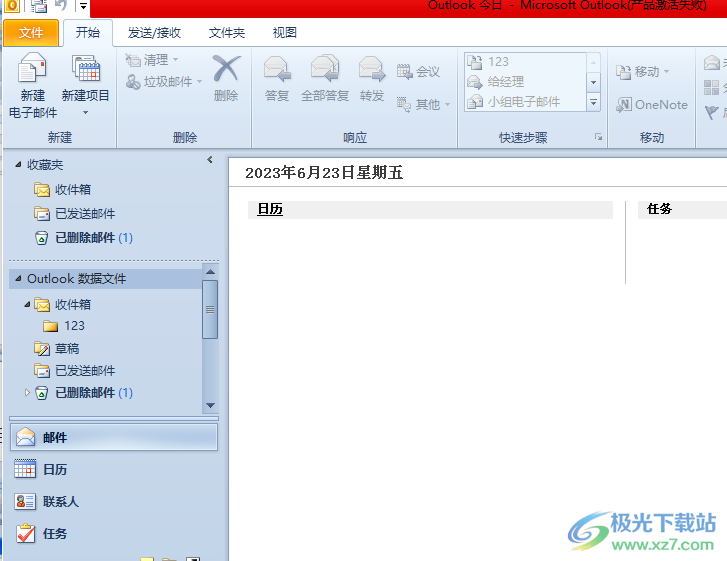
方法步骤
1.用户在电脑桌面上打开outlook软件,并进入到页面上点击菜单栏中的新建电子邮件选项
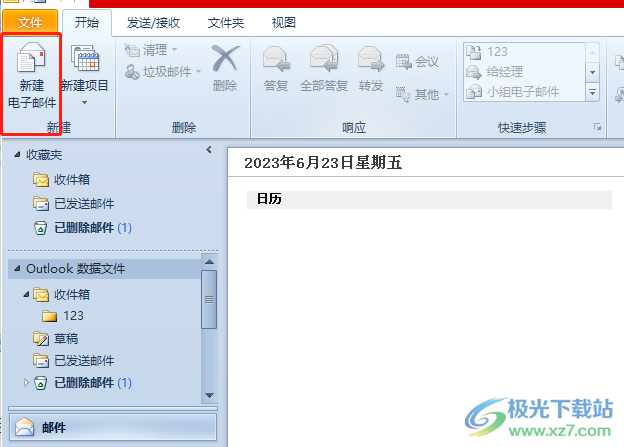
2.接着进入到电子邮件的编辑窗口中,用户在正文处输入相关的文本信息
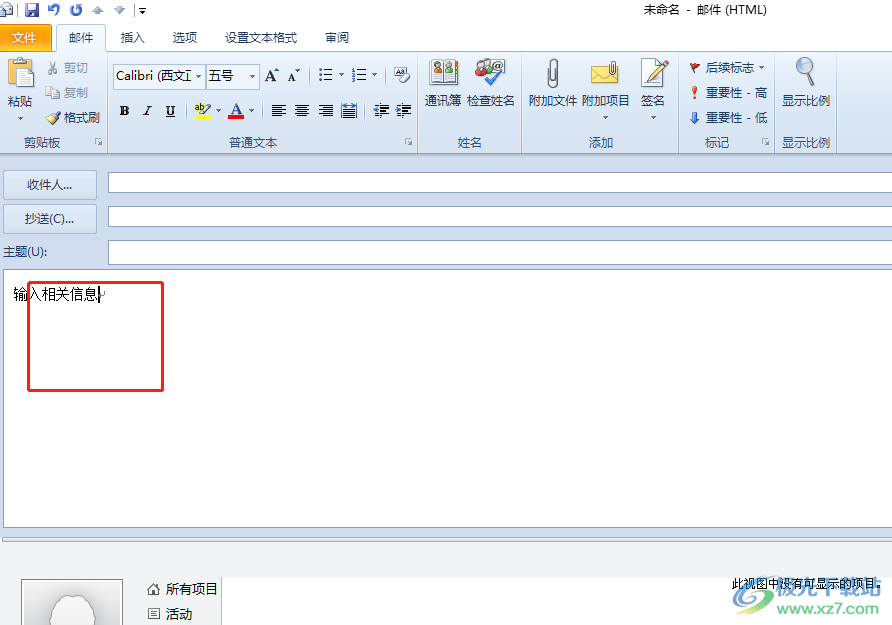
3.然后点击页面上方菜单栏中的插入选项,将会显示出相关的选项卡,用户选择其中的附加文件选项
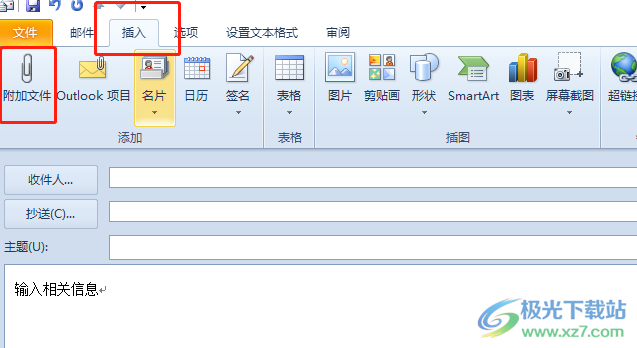
4.在打开的文件夹窗口中,用户选择自己需要的文件并按下打开按钮
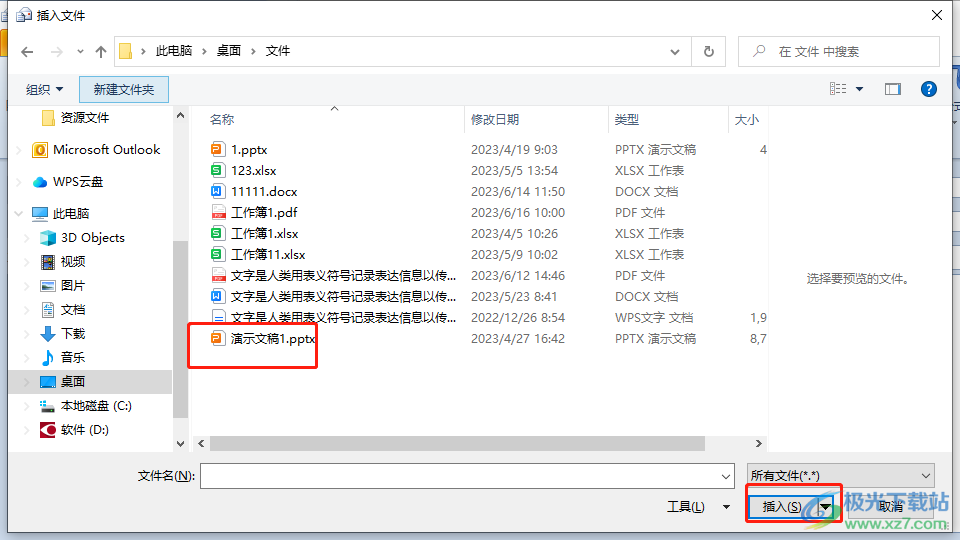
5.可以看到附件添加到主题上,这时用户点击菜单栏中的设置文本格式选项,在弹出来的选项卡中点击rtf选项即可
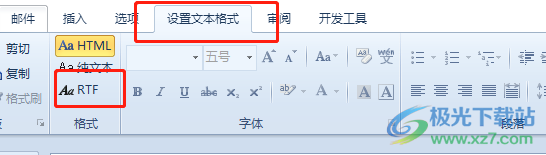
6.如图所示,可以看到插入的附件成功放在邮件正文里了
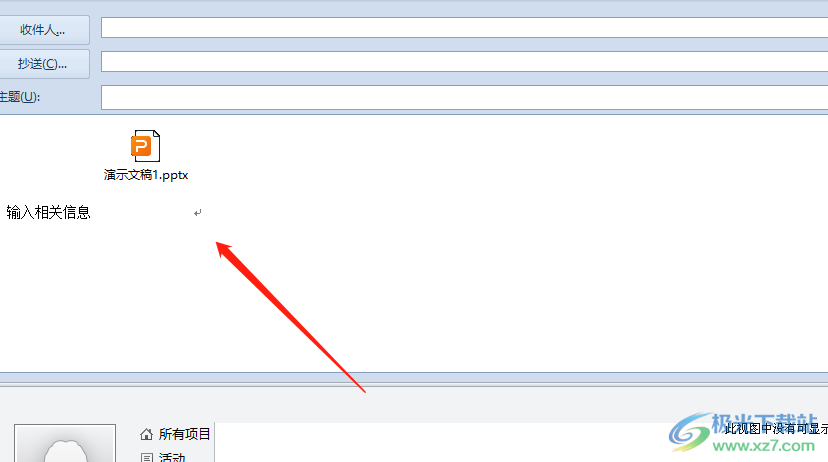
用户在刚开始使用outlook软件时,难免会遇到一些自己无法解决的问题,例如用户提出的上述问题,只需要简单的在设置文本格式选项卡中点击rtf格式即可将附件插入正文里,所以有着同样想法的用户可以跟着小编的教程操作起来,一定可以解决问题的。

大小:15.5 MB版本:v4.3.5.7环境:WinAll, WinXP, Win7, Win10
- 进入下载
相关推荐
相关下载
热门阅览
- 1百度网盘分享密码暴力破解方法,怎么破解百度网盘加密链接
- 2keyshot6破解安装步骤-keyshot6破解安装教程
- 3apktool手机版使用教程-apktool使用方法
- 4mac版steam怎么设置中文 steam mac版设置中文教程
- 5抖音推荐怎么设置页面?抖音推荐界面重新设置教程
- 6电脑怎么开启VT 如何开启VT的详细教程!
- 7掌上英雄联盟怎么注销账号?掌上英雄联盟怎么退出登录
- 8rar文件怎么打开?如何打开rar格式文件
- 9掌上wegame怎么查别人战绩?掌上wegame怎么看别人英雄联盟战绩
- 10qq邮箱格式怎么写?qq邮箱格式是什么样的以及注册英文邮箱的方法
- 11怎么安装会声会影x7?会声会影x7安装教程
- 12Word文档中轻松实现两行对齐?word文档两行文字怎么对齐?
网友评论